1.下载MySQL Mysql官网下载地址:MySQL官网下载 这里我们需要安装的是5.7.27版本,单击Archives 保证你的版本号和操作系统与我相同(如果你是Linux或其他操作系统,第二个选择与你对应的系统),然后点击Down
这里我们需要安装的是5.7.27版本,单击Archives
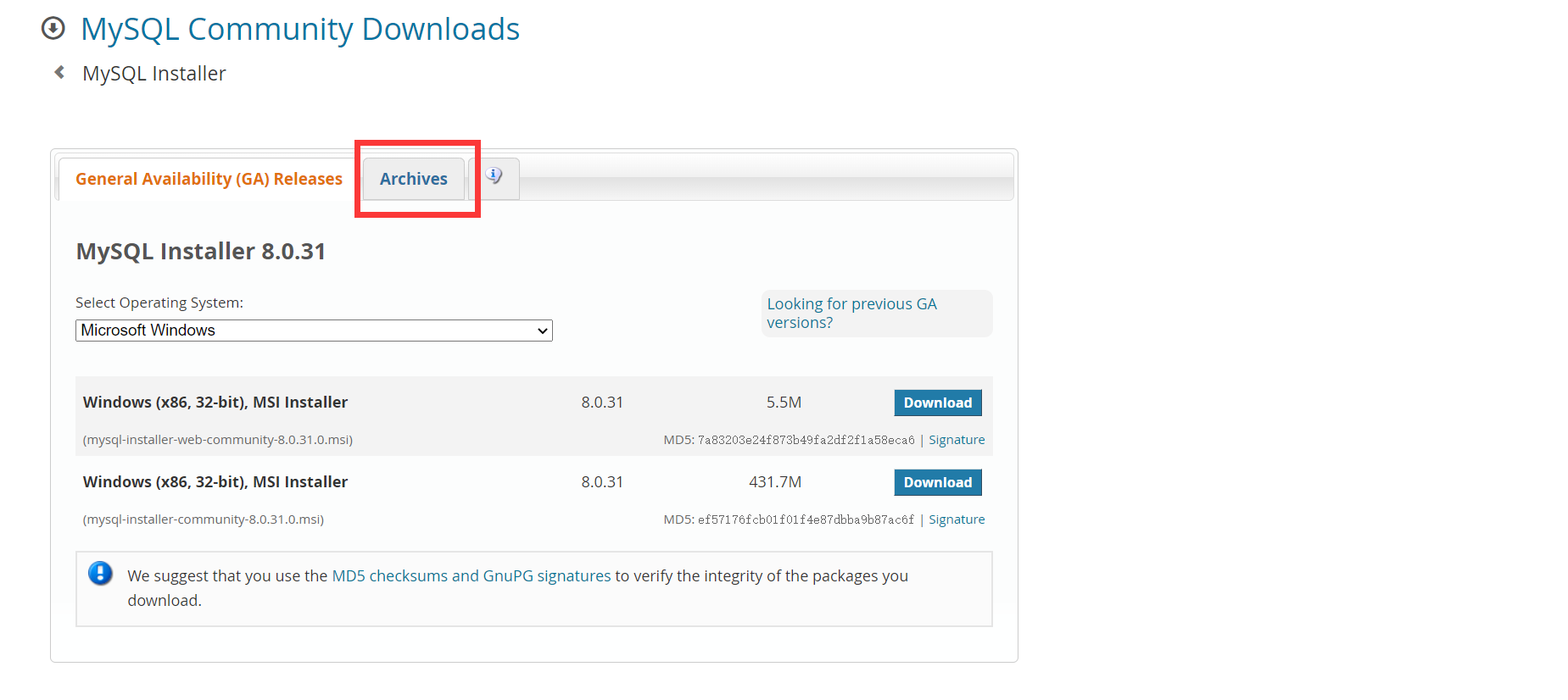
保证你的版本号和操作系统与我相同(如果你是Linux或其他操作系统,第二个选择与你对应的系统),然后点击Download

下载好之后运行你的mysql-installer-community-5.7.27.0.msi这个安装包
1.接受许可协议,点击next

2.选择第一个默认安装,然后点击next

3.直接点击next,在弹出的窗口点击yes


4.在弹出的窗口选择ExEcute,等待这些软件下载
 5.所有软件下载好之后点击next
5.所有软件下载好之后点击next

6.显示如下几个选项,表示MySQL安装完毕
 3.配置mysql
3.配置mysql1.在刚刚那个安装完毕界面点击next

2.选择默认配置,然后点击next

3.进入网络配置窗口,我们选择默认配置,然后点击next

4.进入用户账户设置窗口,设置root用户登陆密码,然后点击next

5.进入服务设置窗口 ,直接点击next

6.进入确认设置服务器窗口,直接点击Execute【执行】
7.显示所有图标都为绿色√后直接点击直接点击 Finish

8.【如果弹出其他窗口点击yes会跳回下面这个页面】在弹出的窗口点击next

9.在这个界面点击Finish

10.在弹出的窗口直接点击Next【这里没有配图,直接点击next即可】
11.在出现的界面输入刚刚我们设置的root用户密码,点击Check检查,会出现一串绿色的文字表示连接成功,之后再点击next

12.在出现的界面点击Execute然后,出现红色框中的画面

13.加载完成后出现呢如下界面,点击Finish

14.直接点击next

15.进入这个界面会出现两个选项,去掉这两个选项,然后点击Finish

16.此时就可以登录我们的MySQL了,点赞+收藏不迷路
来源地址:https://blog.csdn.net/m0_71673753/article/details/127383939
--结束END--
本文标题: MySQL安装配置教程(图文+视频【超详细】)
本文链接: https://www.lsjlt.com/news/440418.html(转载时请注明来源链接)
有问题或投稿请发送至: 邮箱/279061341@qq.com QQ/279061341
下载Word文档到电脑,方便收藏和打印~
2024-05-14
2024-05-14
2024-05-14
2024-05-14
2024-05-14
2024-05-14
2024-05-14
2024-05-14
2024-05-14
2024-05-14
回答
回答
回答
回答
回答
回答
回答
回答
回答
回答
0